Specialiųjų simbolių įterpimas į Word 2010
Kartais gali prireikti įterpti neįprastą simbolį į Word 2010 dokumentą. Perskaitykite, kaip lengvai tai padaryti su mūsų patarimais ir simbolių sąrašu.
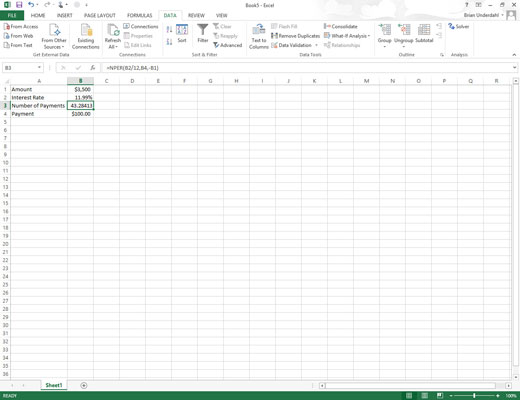
Spustelėkite komandos mygtuką Sprendimas, esantį juostelės duomenų skirtuko pabaigoje esančioje analizės grupėje.
„Excel“ atidaro dialogo langą „Solver Parameters“.
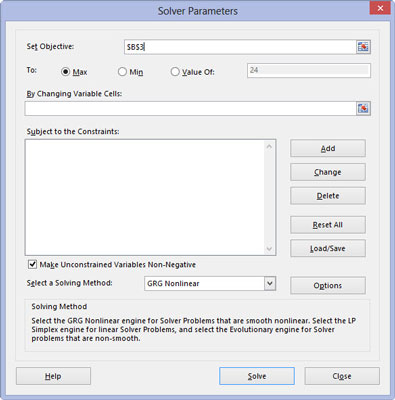
Spustelėkite tikslinę langelį darbalapyje arba įveskite jo langelio nuorodą arba diapazono pavadinimą teksto laukelyje Nustatyti tikslą.
Tada turite pasirinkti nustatymą Kam. Jei norite, kad tikslinės langelio reikšmė būtų kuo didesnė, spustelėkite parinkties mygtuką Maks. Jei norite, kad tikslinės langelio reikšmė būtų kuo mažesnė, spustelėkite parinkties mygtuką Min. Spustelėkite parinkties mygtuką Value Of ir tada įveskite reikšmę susietame teksto laukelyje, kai norite, kad tikslinės ląstelės reikšmė pasiektų tam tikrą reikšmę.
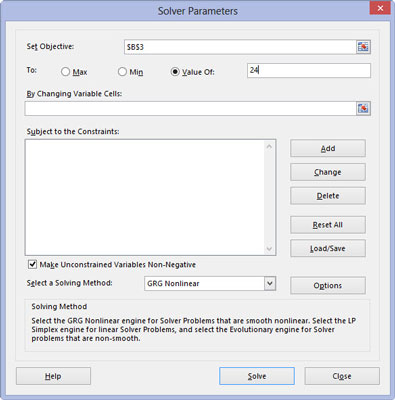
Dialogo lango skiltyje Kam spustelėkite atitinkamą parinkties mygtuko parinktį. Jei pasirenkate parinkties mygtuką Value Of, atitinkamame teksto laukelyje įveskite vertę, kuri atitiktų.
Tada nurodykite kintamuosius langelius, ty tuos, kuriuos Solver gali pakeisti, kad pasiektų tikslą „Equal To“.
Dialogo lango skiltyje Kam spustelėkite atitinkamą parinkties mygtuko parinktį. Jei pasirenkate parinkties mygtuką Value Of, atitinkamame teksto laukelyje įveskite vertę, kuri atitiktų.
Tada nurodykite kintamuosius langelius, ty tuos, kuriuos Solver gali pakeisti, kad pasiektų tikslą „Equal To“.
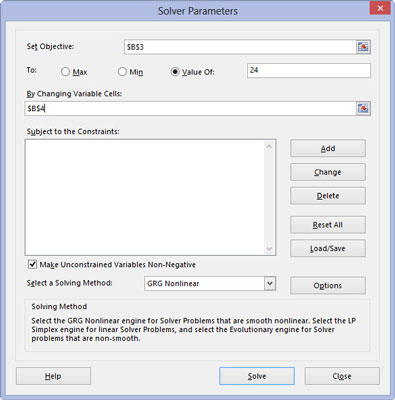
Spustelėkite teksto laukelį Keičiant kintamuosius langelius, tada darbalapyje pasirinkite langelius, kuriuos norite keisti, arba teksto laukelyje įveskite jų langelių nuorodas arba diapazono pavadinimą.
Atminkite, kad norėdami darbalapyje pasirinkti ne gretimus langelius, spustelėdami kiekvieną pasirinkimo langelį turite laikyti nuspaudę klavišą Ctrl. Jei norite, kad programa „Excel“ pasirinktų besikeičiančias ląsteles už jus pagal pasirinktą tikslinį langelį, spustelėkite šio teksto laukelio dešinėje esantį mygtuką Atspėti.
Prieš nustatydami Solver koreguodami modelį, galite pridėti apribojimų tikslinei ląstelei arba bet kuriam besikeičiančiam langeliui, kurie nustato jo ribas koreguojant reikšmes.
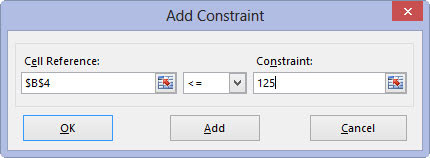
(Pasirenkama) Spustelėkite mygtuką Pridėti, esantį sąrašo lango Subject to the Constraints dešinėje dialogo lange Solver Parameters.
Šis veiksmas atveria dialogo langą Pridėti apribojimą. Apibrėždami apribojimą, pasirinkite langelį, kurio reikšmę norite apriboti, arba pažymėkite langelį darbalapyje arba įveskite jo langelio nuorodą teksto laukelyje Langelio nuoroda.
Tada dešinėje esančiame išplečiamojo sąrašo laukelyje pasirinkite ryšį (=, <=,>= arba int, jei yra sveikasis skaičius, arba bin, jei tai dvejetainis) ir (jei nepasirinkote int arba bin ) įveskite atitinkamą reikšmę arba langelio nuorodą. Apribojimų teksto laukelis.
Jei norite toliau pridėti apribojimų kitiems langeliams, kuriuos naudoja Solver, spustelėkite mygtuką Pridėti, kad įtrauktumėte apribojimą, ir išvalykite teksto laukelius dialogo lange Pridėti apribojimą. Tada pakartokite 5 veiksmą, kad pridėtumėte naują apribojimą.
Baigę apibrėžti tikslinės ląstelės apribojimus ir pakeisti modelio reikšmes, spustelėkite Gerai, kad uždarytumėte dialogo langą Pridėti apribojimą ir grįžtumėte į dialogo langą Sprendimo parametrai (kuriame sąrašo lauke Subject to the Constraints pateikiami apribojimai).
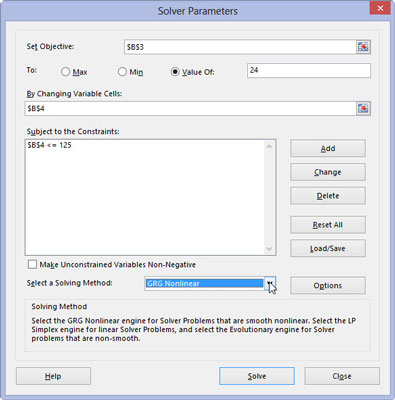
(Pasirenkama) Panaikinkite žymės langelio Padaryti neapribotus kintamuosius neneigiamus, jei norite leisti neigiamas reikšmes, kai kintamųjų langeliams netaikomi apribojimai.
Pagal numatytuosius nustatymus Solver Add-in naudoja GRG (generalized Reduced Gradient) netiesinį metodą, sprendžiant modelį, kurio parametrus nustatote, žinomą kaip labai efektyvų būdą sklandžioms netiesinėms problemoms spręsti.
Norėdami naudoti LP Simplex metodą (tiesiniam programavimui pagal Simplex algoritmą) arba Evolutionary modulį, skirtą ne sklandžioms problemoms spręsti, galite pasirinkti LP Simplex arba Evolutionary iš išplečiamojo sąrašo Select a Solving Method, kad sprendtumėte vieną iš šių metodų. nelygios problemos.
(Pasirenkama) Panaikinkite žymės langelio Padaryti neapribotus kintamuosius neneigiamus, jei norite leisti neigiamas reikšmes, kai kintamųjų langeliams netaikomi apribojimai.
Pagal numatytuosius nustatymus Solver Add-in naudoja GRG (generalized Reduced Gradient) netiesinį metodą, sprendžiant modelį, kurio parametrus nustatote, žinomą kaip labai efektyvų būdą sklandžioms netiesinėms problemoms spręsti.
Norėdami naudoti LP Simplex metodą (tiesiniam programavimui pagal Simplex algoritmą) arba Evolutionary modulį, skirtą ne sklandžioms problemoms spręsti, galite pasirinkti LP Simplex arba Evolutionary iš išplečiamojo sąrašo Select a Solving Method, kad sprendtumėte vieną iš šių metodų. nelygios problemos.
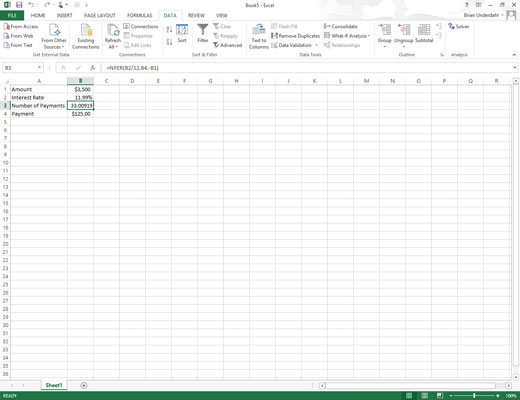
Spustelėkite mygtuką Išspręsti.
Spręstuvas išsprendžia problemą taip, kaip ją apibrėžėte dialogo lange Solver Parameters.
Kartais gali prireikti įterpti neįprastą simbolį į Word 2010 dokumentą. Perskaitykite, kaip lengvai tai padaryti su mūsų patarimais ir simbolių sąrašu.
„Excel 2010“ naudoja septynias logines funkcijas – IR, FALSE, IF, IFERROR, NOT, OR ir TRUE. Sužinokite, kaip naudoti šias funkcijas efektyviai.
Sužinokite, kaip paslėpti ir atskleisti stulpelius bei eilutes programoje „Excel 2016“. Šis patarimas padės sutaupyti laiko ir organizuoti savo darbalapius.
Išsamus vadovas, kaip apskaičiuoti slankiuosius vidurkius „Excel“ programoje, skirtas duomenų analizei ir orų prognozėms.
Sužinokite, kaip efektyviai nukopijuoti formules Excel 2016 programoje naudojant automatinio pildymo funkciją, kad pagreitintumėte darbo eigą.
Galite pabrėžti pasirinktus langelius „Excel 2010“ darbalapyje pakeisdami užpildymo spalvą arba pritaikydami ląstelėms šabloną ar gradiento efektą.
Dirbdami su laiko kortelėmis ir planuodami programą „Excel“, dažnai pravartu lengvai nustatyti bet kokias datas, kurios patenka į savaitgalius. Šiame straipsnyje pateikiami žingsniai, kaip naudoti sąlyginį formatavimą.
Sužinokite, kaip sukurti diagramas „Word“, „Excel“ ir „PowerPoint“ programose „Office 365“. Daugiau informacijos rasite LuckyTemplates.com.
„Excel“ suvestinės lentelės leidžia kurti <strong>pasirinktinius skaičiavimus</strong>, įtraukiant daug pusiau standartinių skaičiavimų. Šiame straipsnyje pateiksiu detalius nurodymus, kaip efektyviai naudoti šią funkciją.
Nesvarbu, ar dievinate, ar nekenčiate Word gebėjimo išjuokti jūsų kalbos gebėjimus, jūs turite galutinį sprendimą. Yra daug nustatymų ir parinkčių, leidžiančių valdyti „Word“ rašybos ir gramatikos tikrinimo įrankius.





